כיצד להתקין ROM מלאי ב- Hello Mate 7 [קובץ Flash קושחה / ביטול לבנה]
Aa Rom / / August 05, 2021
כאן נדריך כיצד להוריד ולהתקין Stock ROM ב- Hello Mate 7. המדריך פשוט וקל! בסדר, אז נראה שאתה מישהו שמשתמש ב- Hello Mate 7. גדול! המכשיר פועל תחת ערכת השבבים MediaTek. אבל, אין שום דבר בעולם הזה שהוא מושלם, נכון? לפעמים הדברים לא הולכים טוב מדי עם מכשירי Android. נראה כי אתה נתקל גם בבעיה כלשהי ב- Hello Mate 7 שלך.
ובכן, ייתכן שאתה נתקל בבעיה הפיגור, או אולי ניסית להשריש את ה- Hello Mate 7 שלך שלא הלך טוב מדי ובסופו של דבר לבנה את המכשיר שלך. לא משנה מה המקרה, אחד הפתרונות הטובים ביותר לתיקון Hello Mate 7 שלך הוא על ידי התקנה או מהבהב של Stock ROM בחזרה עליו. אתה יכול לשקול להבהב ROM של מלאי כמו לבצע איפוס נתוני מפעל ב- Hello Mate 7 שלך שפועל על ROM במלאי.
נשמע מעניין? רוצה לדעת כיצד להתקין מלאי ROM ב- Hello Mate 7? ובכן, תן לנו להדריך אותך. האם עלינו?
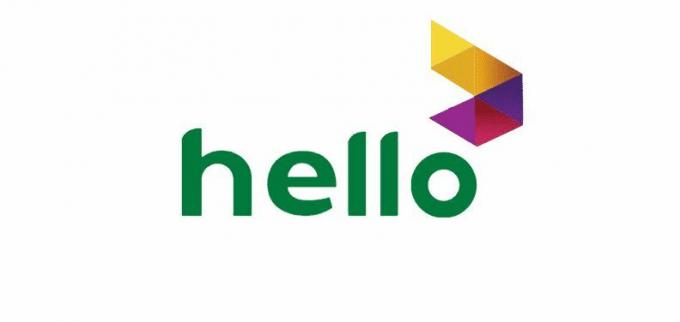
תוכן עניינים
-
1 כיצד להתקין ROM מלאי ב- Hello Mate 7
- 1.1 היתרונות של התקנת מלאי ROM
- 1.2 פרטי קושחה:
- 1.3 הורד את הקושחה:
-
2 צעדים להתקנת קושחת מלאי ב- Hello Mate 7
- 2.1 תנאים מוקדמים
- 2.2 הוראות להתקנת מלאי ROM ב- Hello Mate 7
כיצד להתקין ROM מלאי ב- Hello Mate 7
במדריך זה של GetDroidTips הזכרנו כמה צעדים קלים מאוד להתקנת מלאי ROM ב- Hello Mate 7. מדריך זה כלל לא קשה למעקב והוא כתוב בשפה ידידותית למתחילים. עליך לעקוב אחר המדריך לפי הסדר. הנה איך זה הולך, קודם כל, אתה צריך להוריד את קובץ הקושחה ואת כלי פלאש חכם ל- Hello Mate 7 במחשב האישי או במחשב הנייד שלך.
לאחר סיום הדבר, תרצה להעיף מבט בסעיף התנאים המוקדמים רק כדי לאשר שיש לך את כל התנאים המוקדמים הנדרשים להתקנת מלאי ROM ב- Hello Mate 7. ברגע שיש לך את כל התנאים המוקדמים, אתה יכול לעקוב אחר כל שלב בזהירות להתקנת קושחת המניות ב- Hello Mate 7. הבה נסתכל כעת על היתרונות של התקנת קושחת מלאי ב- Hello Mate 7 שלך. האם עלינו?
היתרונות של התקנת מלאי ROM
להלן כמה מהיתרונות בהתקנת קושחת מלאי ב- Hello Mate 7 שלך:
- אתה יכול לבטל את לבנתך שלום חבר 7.
- תקן את בעיית לולאת האתחול על ידי התקנת ה- Stock ROM.
- כדי לשדרג או לשדרג לאחור את Hello Mate 7.
- כדי לתקן עיכובים של באגים במכשיר ה- Android שלך.
- תיקונים אחרים.
אז, עכשיו נעבור לסעיף הורדת הקושחה עבור Hello Mate 7. האם עלינו?
פרטי קושחה:
- קובץ Gapps: כלול
- מכשיר נתמך: שלום חבר 7
- כלי נתמך: כלי פלאש SP
- מעבד: MediaTek
הורד את הקושחה:
- קובץ קושחה: הורד [Hello_Mate_7_12192016_6.0.zip]
- הורד את הכלי SP Flash - וודא שהורדת והתקנת את הכלי האחרון של SP Flash במחשב שלך
- הורד את מנהל ההתקן של VCOM והתקן במחשב שלך (עדיין תואם לטלפונים MT67xx).
- הורד מנהלי התקני USB ל- Android
צעדים להתקנת קושחת מלאי ב- Hello Mate 7
כעת, לפני שנעבור ישירות לשלבים להתקנת קושחת מלאי ב- Hello Mate 7, הבה נסתכל על כמה מהדרישות המוקדמות.
תנאים מוקדמים
- שימו לב כי מדריך זה יעבוד רק עם Hello Mate 7.
- אתה צריך מחשב נייד של Windows או מחשב עבור מדריך זה.
- וודא כי ל- Hello Mate 7 שלך נותר חיוב של 60% לפחות.
- מומלץ תמיד לקחת א גיבוי של מכשיר ה- Android שלך.
- גיבוי טלפון אנדרואיד ללא שורש בכל מכשיר
- גיבוי IMEI ו- NVRAMבמכשיר אנדרואיד של שבבים Mediatek
- אם יש לך התאוששות TWRP, צור ושחזר גיבוי Nandroid באמצעות התאוששות TWRP
- הורד את הכלי SP Flash והתקן במחשב האישי שלך.
- הורד והתקן את מנהל ההתקן VCOM במחשב Windows שלך.
- התקן את מנהל ההתקן האחרון: התקן את האחרונה שלום מנהלי התקני USB. [לכולם מנהלי התקני USB ל- Android]
ברגע שיש לך את התנאים המוקדמים לעיל, תוכל להמשיך להוראות להתקנת קושחת מלאי ב- Hello Mate 7.
GetDroidTips לא תהיה אחראית לכל נזק פנימי / חיצוני בהתקן העלול לקרות בזמן / אחרי ביצוע מדריך זה.
הוראות להתקנת מלאי ROM ב- Hello Mate 7
להלן ההוראות שעליך לבצע כדי להתקין את מלאי ROM ב- Hello Mate 7:
מדריך להתקנת מלאי ROM באמצעות כלי SP Flash
מדריך להתקנת מלאי ROM באמצעות כלי SP Flash - מדריך וידאו
אז זהו זה חבר'ה, זו הייתה ההחלטה שלנו כיצד להתקין מלאי ROM על Hello Mate 7 [קובץ קושחה פלאש]. אנו מקווים שמצאת את הפוסט הזה שימושי. ספר לנו מה אתם חושבים על כך בסעיף ההערות למטה.
התחלתי את הקריירה שלי כבלוגרית בשנת 2014 ועבדתי גם על פלטפורמת נישה של אנדרואיד כדי להשיג הכנסה נוספת. אני עוסק בנושא בנושא מדריכים, עדכוני תוכנה, עדכוני ROM מותאמים אישית וגם סקירת מוצרים. אני בן 24, השלים תואר שני במנהל עסקים (תואר שני במנהל עסקים) מאוניברסיטת סיקים מניפל.
![כיצד להתקין ROM מלאי ב- Hello Mate 7 [קובץ Flash קושחה / ביטול לבנה]](/uploads/acceptor/source/93/a9de3cd6-c029-40db-ae9a-5af22db16c6e_200x200__1_.png)


